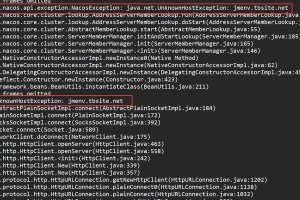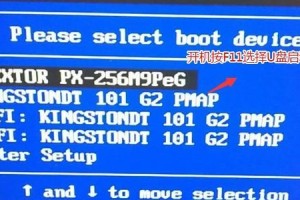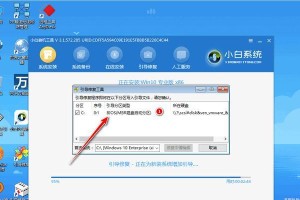在计算机操作系统中,Windows7是一款经典且广泛使用的操作系统。如果您想在电脑上安装Windows7,光盘安装是一种常见且可靠的方式。本文将详细介绍如何通过光盘来安装Windows7,并提供一些注意事项,帮助您顺利完成安装过程。

一、准备安装光盘和光盘驱动器
在开始安装前,首先要确保您有一张可用的Windows7安装光盘,并确保您的电脑配备有可读取光盘的光盘驱动器。
二、备份重要数据
在进行任何操作系统安装之前,务必备份您电脑上的重要数据。这样可以避免安装过程中数据丢失或损坏的风险。

三、设置启动顺序
通过BIOS设置,将光盘驱动器设置为第一启动设备。这样可以确保在启动电脑时,系统会首先从光盘读取并运行。
四、插入Windows7安装光盘
将Windows7安装光盘插入电脑的光驱中,并重新启动计算机。您将会看到一个提示,询问您是否从光盘启动。
五、选择安装选项
在安装过程中,您会看到一系列的安装选项。选择适合您的选项,例如选择语言、时区以及键盘输入法等。

六、同意许可协议
在继续安装之前,您需要阅读并同意Windows7的许可协议。只有同意协议,才能继续进行安装。
七、选择安装类型
根据您的需求,选择适合您的安装类型。您可以选择在空白分区上安装Windows7,或者进行升级安装等。
八、创建分区
如果您选择在空白分区上安装Windows7,您将需要创建一个新的分区来存储操作系统和相关文件。按照向导的指示进行操作。
九、系统文件复制和安装
一旦分区设置完成,系统将会开始复制所需的文件,并开始Windows7的安装过程。这个过程可能需要一段时间,请耐心等待。
十、自动重启
在文件复制和安装完成后,系统将会自动重启。这是正常现象,不要担心。系统会继续进行后续的配置和安装。
十一、设置用户名和密码
在重启后,系统将会询问您设置一个用户名和密码。请按照指示进行设置,并确保您记住这些信息以便日后登录系统。
十二、安装驱动程序
一旦您成功登录系统,您需要安装所需的驱动程序,以确保计算机硬件的正常运行。您可以从官方网站或光盘中获取驱动程序。
十三、更新系统和安装软件
在完成驱动程序安装后,建议及时更新系统和安装一些常用软件。这可以提高系统的稳定性和功能性。
十四、备份系统
为了避免日后的数据丢失和系统崩溃,建议您定期备份整个系统,包括操作系统和重要文件。
十五、
通过本文的步骤和注意事项,您应该能够顺利地使用光盘来安装Windows7操作系统。记住备份数据、设置启动顺序和选择适合的选项是成功安装的关键。祝您操作顺利!